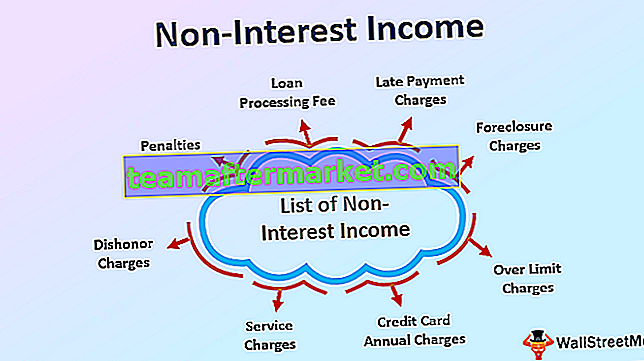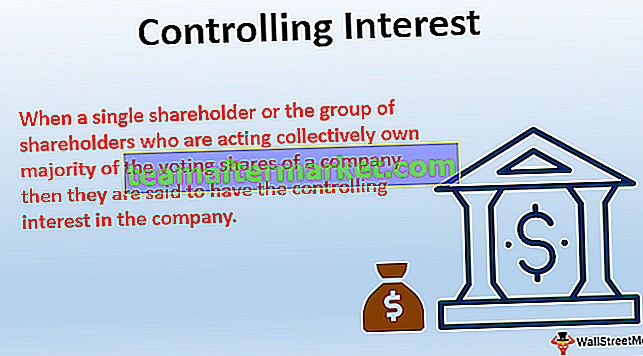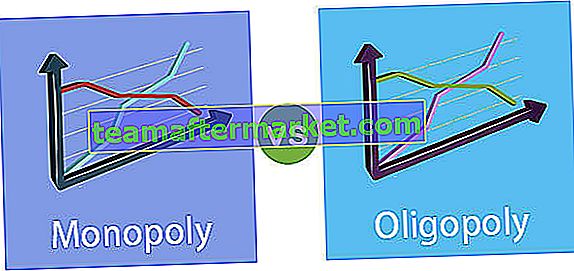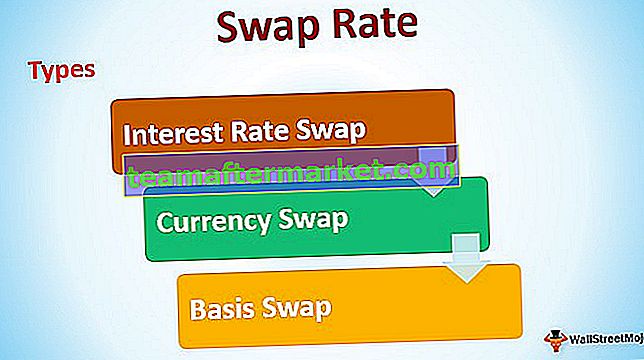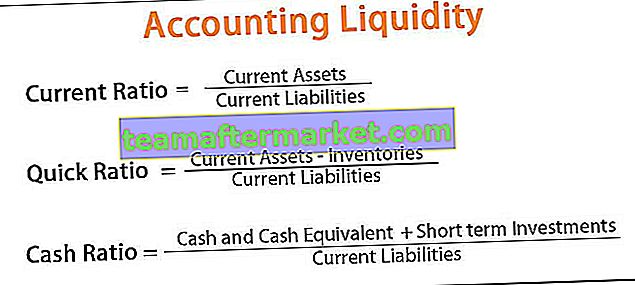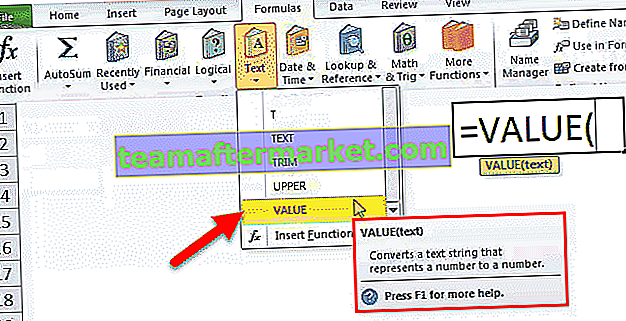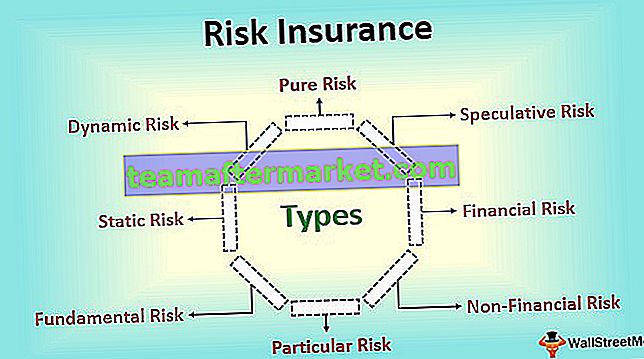Vlookup est une fonction très utile pour référencer dans les colonnes, mais il existe également des alternatives à vlookup car Vlookup a ses limites car il peut référencer de gauche à droite, pour référencer de droite à gauche, nous utilisons une combinaison de fonctions Index et Match combinées qui en est une des meilleures alternatives à Vlookup dans Excel.
Alternatives à Vlookup
Comme vous le savez, la fonction Vlookup est utilisée pour rechercher une valeur dans une liste et renvoyer n'importe quelle colonne de la colonne de recherche. Mais si votre colonne de recherche n'est pas la première, Vlookup ne fonctionnera pas ici. Vous devez copier la colonne de recherche dans une première colonne nouvellement insérée ou vous pouvez appliquer la combinaison de correspondance de recherche et d'index pour rechercher une valeur sur une ligne et renvoyer une valeur à partir d'une colonne.
# 1 - Fonction LOOKUP comme alternatives Vlookup
Ici, nous utilisons la recherche et la correspondance d'index comme alternatives à vlookup dans Excel. La fonction de recherche est meilleure que Vlookup car son utilisation est moins restrictive. Il a été introduit pour la première fois dans MS 2016.
Vous pouvez rechercher des données à la fois verticalement et horizontalement. Il permet également la recherche de gauche à droite et de droite à gauche, cependant, les alternatives Excel à vlookup n'autorisent que la gauche à droite. Comprenez ici le fonctionnement de la fonction de recherche avec quelques exemples.
Fonction de recherche avec Excel Alternative à Vlookup - Exemple # 1
Considérons les données du nom du pays et de l'âge et appliquons la fonction de recherche.

Sélectionnez le nom entré dans la cellule F4, puis appliquez la formule de recherche ci-dessous = RECHERCHE (F4, A3: A19, C3: C19).

Pour obtenir la colonne d'âge

Fonctionnalité de droite à gauche à l'aide de la recherche - Exemple # 2
Les principaux avantages de la fonction de recherche sont qu'elle peut fonctionner de droite à gauche. Vous verrez le traitement de la fonction de recherche dans Excel dans l'exemple ci-dessous.

Si vous souhaitez changer la procédure pour rechercher l'âge et afficher le nom correspondant, cela fonctionne pour LOOKUP mais produit une erreur pour les alternatives à VLOOKUP.
= RECHERCHE (F3, C2: C18, A2: A18)

Et obtenez la sortie du nom correspondant

# 2 - Fonction INDEX / MATCH comme alternatives Vlookup
Exemple # 3 - Utilisation de la correspondance d'index
Examinons les données ci-dessous et découvrons l'âge en utilisant le nom de la table en utilisant la correspondance d'index normale et la formule vlookup.

= INDEX ($ I $ 2: $ K $ 19, MATCH (M6, $ I $ 2: $ I $ 19,0), 3)

= RECHERCHEV (M6, I2: K19,3,0)

Ici, vous obtiendrez le même résultat souhaité à partir des deux formules, car les deux formules peuvent rechercher l'âge à partir des données.

Exemple # 4 - Fonctionnalité de droite à gauche utilisant la correspondance d'index
Examinons les données ci-dessous et trouvons le nom en utilisant l'âge de la table en utilisant la correspondance d'index normale et la formule vlookup.

= INDEX (R24: T41, MATCH (M27, $ K $ 24: $ K $ 40,0), 1)

= RECHERCHEV (M27, I23: K40,3,0)

Comme vous pouvez facilement le voir en utilisant la correspondance d'index, vous obtiendrez le nom de la table mais une erreur # N / A dans les formules vlookup car vlookup ne peut pas rechercher la valeur de gauche à droite.

Choses à retenir sur les alternatives à Vlookup dans Excel
- L'utilisation de la correspondance d'index est bien meilleure que l'utilisation d'une simple fonction vlookup.
- La correspondance d'index peut rechercher de droite à gauche.
- Insérez et supprimez la colonne en toute sécurité.
- Aucune limite pour la taille d'une valeur de recherche lors de l'utilisation de la fonction RECHERCHEV, la longueur de vos critères de recherche ne doit pas dépasser 255 caractères sinon elle passera par une erreur #Value dans Excel
- Vitesse de traitement plus élevée que Vlookup normal.
Vous pouvez télécharger ces alternatives au modèle Vlookup dans Excel ici - Alternatives au modèle Excel Vlookup